Netflixに登録したいと考えているけれど、登録方法が分からず手つかずのままにしていませんか。
また、料金プランを選ぶ際にどれが自分に合っているのか迷ってしまい、なかなか進められないこともあるでしょう。
この記事では、Netflixへの登録方法や解約手順、登録時の注意点やよくある質問について解説します。
Netflixを手軽に始めるための手引きとして、ぜひご活用ください。
| 配信サービス |  DMM TV | 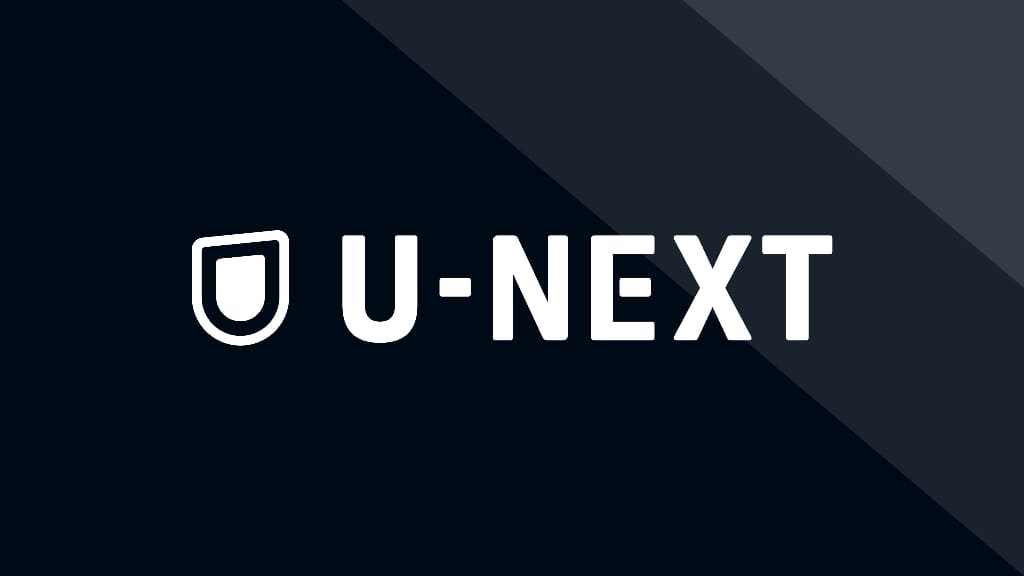 U-NEXT |  TSUTAYA DISCAS |  Hulu |  Netflix | 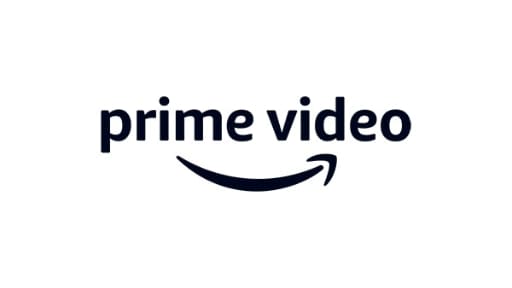 Amazon Prime Video |
| 無料トライアル | 30日間 | 31日間 | ①14日間 ②30日間 | 1ヶ月間 | – | 30日間 |
| 料金プラン | 月額550円(税込) | 月額2,189円(税込) | ①1,026円 ②2,052円 | 月額1,026円(税込) | ①790円 ②1,490円 ③1,980円 | 月額600円(税込) 年額5,900円(税込) |
| 公式サイト | 今すぐ動画視聴 | 今すぐ動画視聴 | 今すぐ動画視聴 | 今すぐ動画視聴 | 今すぐ動画視聴 | 今すぐ動画視聴 |
Netflixの新規会員登録・入会方法
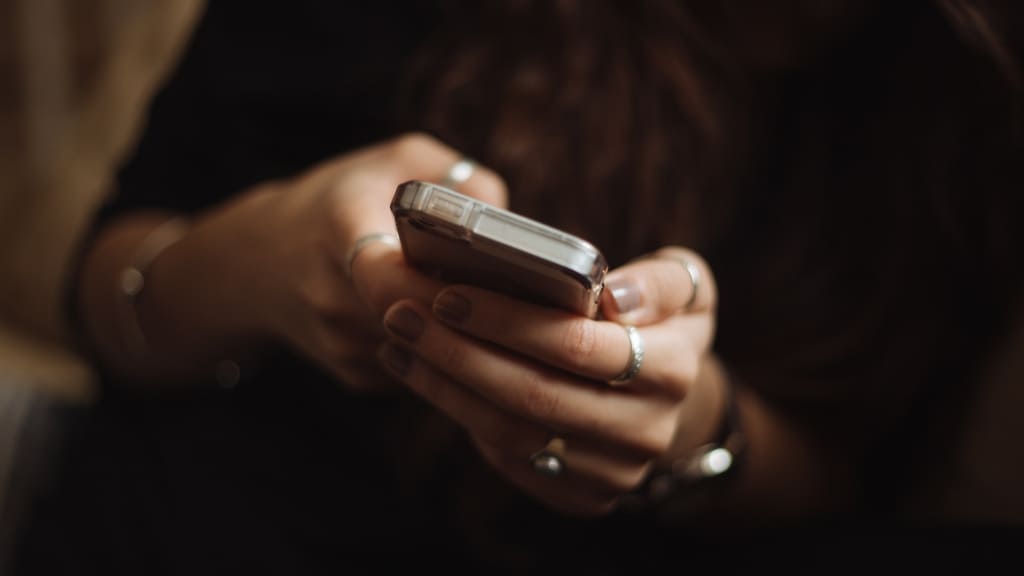
Netflixへの会員登録方法をご紹介します。Netflixは、パソコンやスマートフォン、テレビなどから手軽に登録できます。
Netflixの登録方法・注意点
【スマートフォン】Netflixの登録方法
Netflixの新規登録にはメールアドレスが必要です。画面下の囲いに入力しましょう。
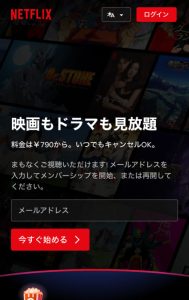
続いて、6桁以上60桁以内のパスワードを入力しましょう。
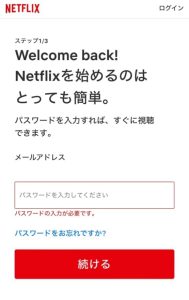
続いては料金プランの選択画面に遷移するチェック画面です。問題なければ「続ける」をクリックしましょう。
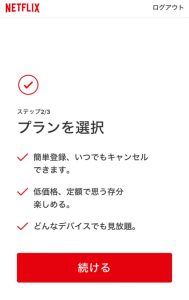
Neetflixには3種類の料金プランが提供されています。希望する料金プランを選択して「続ける」をクリックしましょう。
何も選択せずに「続ける」をクリックしてしまうと、自動的に「プレミアムプラン」に加入されてしまいます。濃い目の赤枠が現在選択されている料金プランですので、今一度確認しましょう。
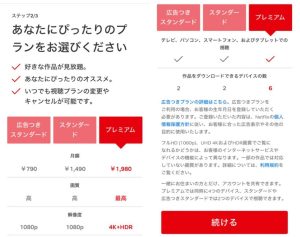
続いて、支払い方法を入力した後「メンバーシップを開始する」をクリックすると、Netflixの新規登録が完了します。
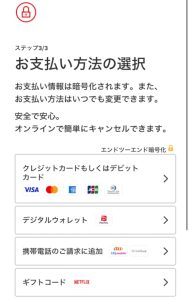
【パソコン】Netflixの登録方法
Netflixの新規登録にはメールアドレスが必要です。左下の囲いに入力しましょう。
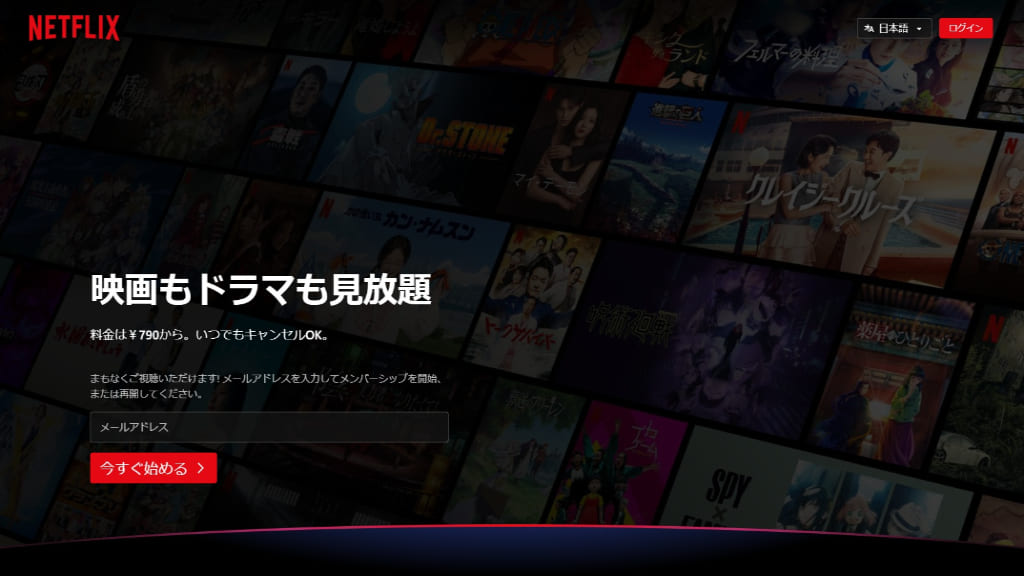
Netflixのアカウント設定が始まります。まずは画面中央の「続ける」をクリックしましょう。
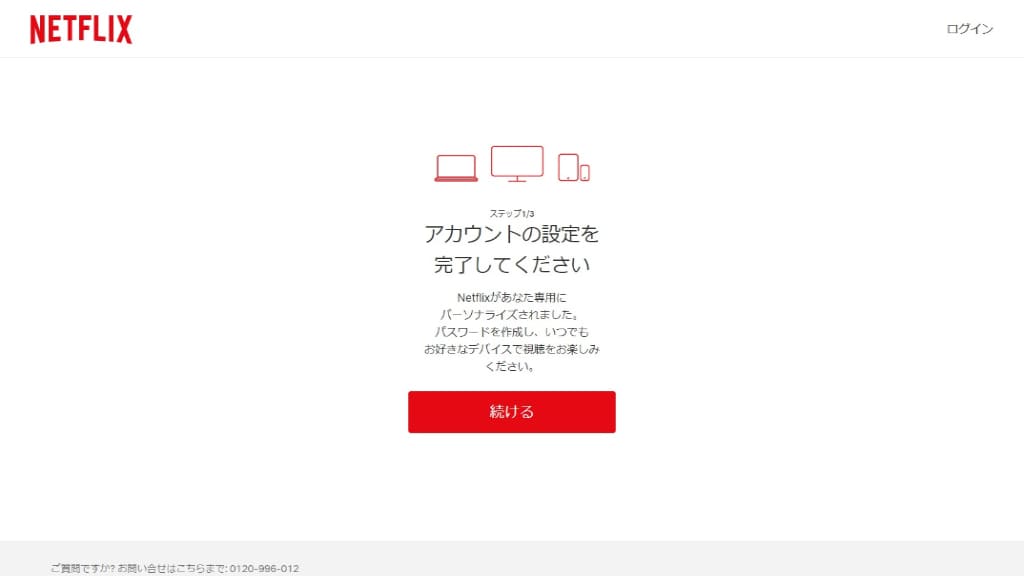
続いて、メールアドレスと6桁以上60桁以内のパスワードを入力しましょう。キャンペーン情報のメールを希望される方は、チェックボックスをクリックしてください。
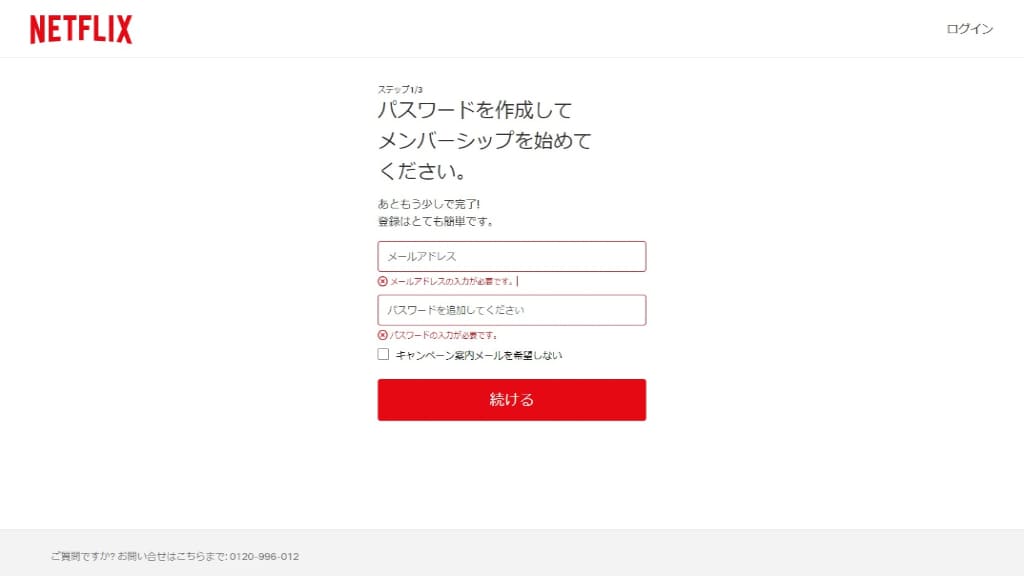
続いては料金プランの選択画面に遷移するチェック画面です。問題なければ「続ける」をクリックしましょう。
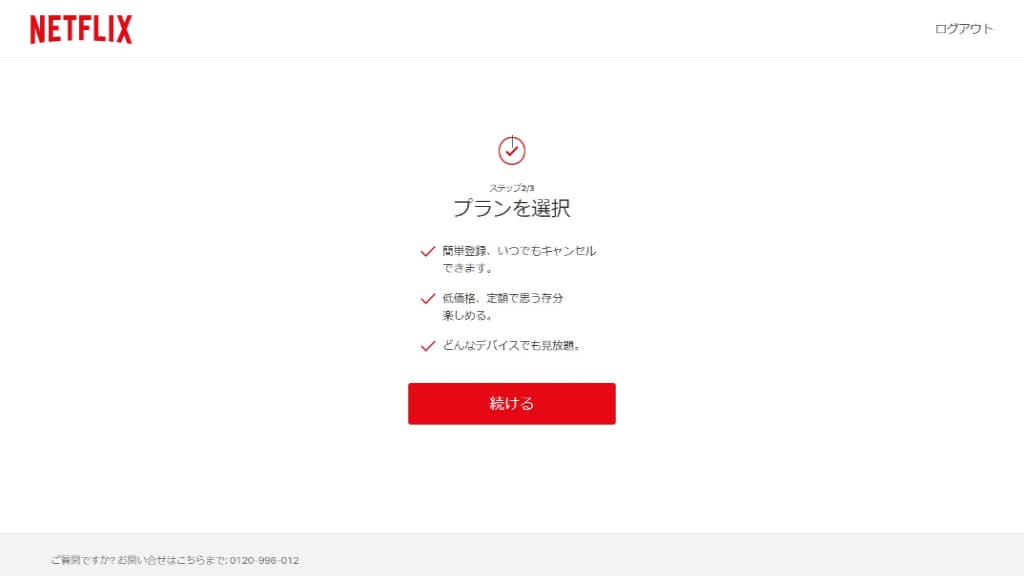
Neetflixには3種類の料金プランが提供されています。希望する料金プランを選択して「続ける」をクリックしましょう。
何も選択せずに「続ける」をクリックしてしまうと、自動的に「プレミアムプラン」に加入されてしまいます。濃い目の赤枠が現在選択されている料金プランですので、今一度確認しましょう。
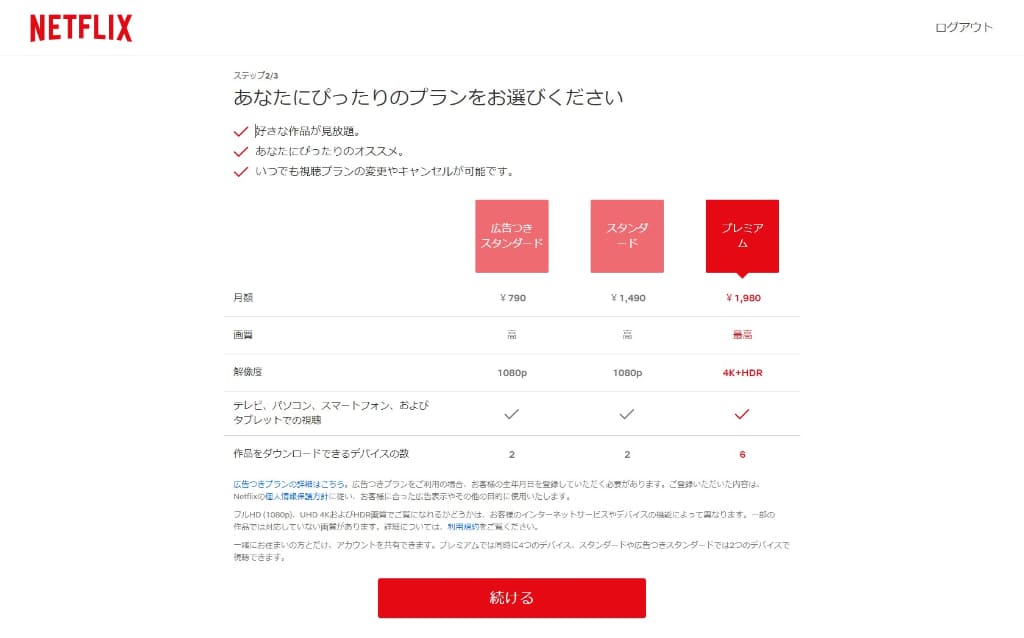
続いて、支払い方法を入力した後「メンバーシップを開始する」をクリックすると、Netflixの新規登録が完了します。
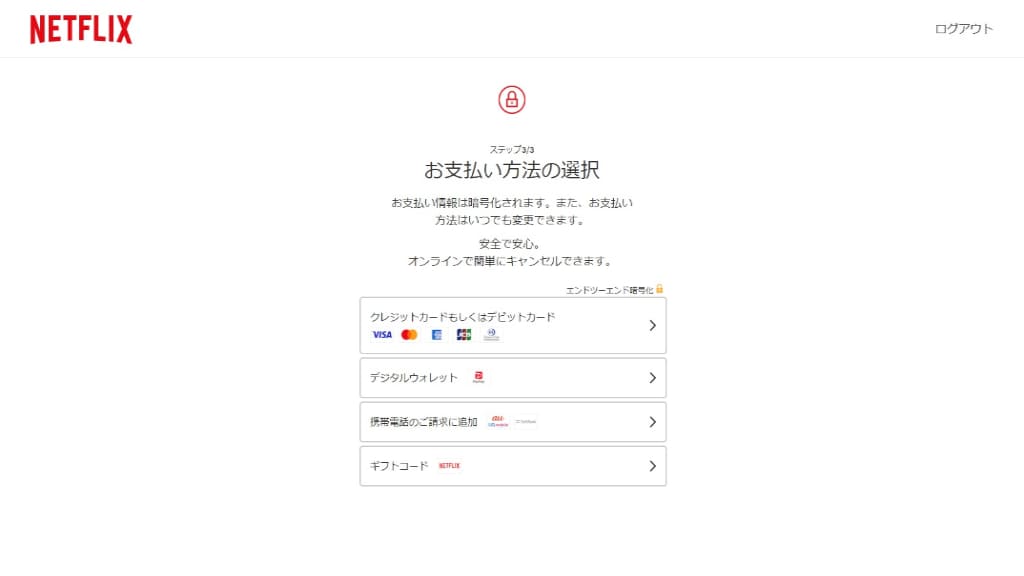
Netflixの登録・入会時に注意すべきこと
Netflixの登録は簡単な手順で完了しますが、おさえておきたい注意点があります。
ログイン情報を忘れないようにする
メールアドレスとパスワードは、ログインやアカウント管理に必要であるため、忘れないように記録しておきましょう。また、メールアドレスはNetflixからのお知らせやキャンペーン情報などを受け取るためにも重要です。
最適な料金プランを選択しよう
料金プランは、自分の使い方に合わせて選びましょう。画質や同時視聴可能人数、ダウンロードできる端末数によって異なります。
使いやすい支払い方法を選択しよう
支払い方法は、自分の利用状況に合わせて選びましょう。クレジットカードやデビットカード、PayPayなどが利用できます。
Netflixの解約・退会方法
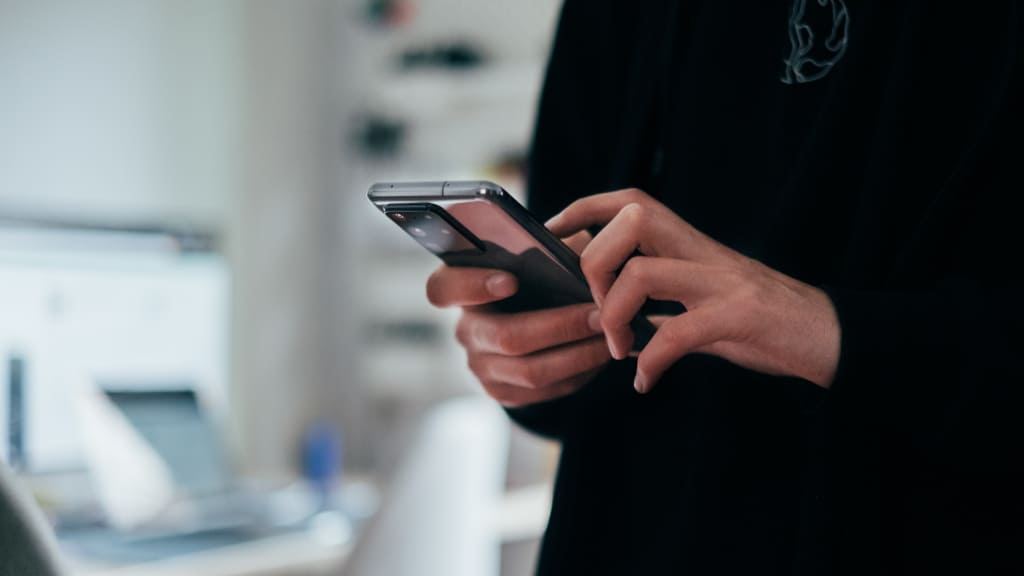
Netflixの解約方法をご紹介する前に、解約にあたっていくつか注意事項があります。注意点を踏まえた上で、解約手続きを進めていきましょう。
Netflixの解約方法・注意点
Netflixの解約・退会時に注意すべきこと
Netflixを解約する前に覚えておくべき3つのポイントをご紹介します。後々のトラブルを避けたスムーズな解約手続きが行えるよう、ぜひ参考にしてください。
①スマホアプリ内での解約はできない
Netflixの解約手続きは、スマホアプリやタブレットアプリからは行えません。
ブラウザの検索エンジンを使ってNetflixの公式ページにアクセスをし、「アカウント情報画面」から解約手続きを進めましょう。
②決済手段によって解約方法が異なる
以下の通り、支払い方法によって退会手続きの手順が異なります。
| 支払い方法 | 解約手順 |
|---|---|
| クレジットカード PayPal j:COM | Netflixの公式ウェブサイトにアクセスし、アカウント情報画面から「メンバーシップのキャンセル」を選択します。 |
| iTunes | iPhoneの設定アプリを開き、Apple IDの項目から「サブスクリプション」をタップし、Netflixを選んでキャンセルします。 |
| Google Play | Google Playストアにアクセスし、メニューから「定期購読」を開き、Netflixを選んで解約手続きを行います。 |
| au | auの利用者は『My au』、KDDIの利用者は『KDDIお客様サポート』からログインし、Netflixのプランを変更または解約します。 |
| Softbank | SoftBankの利用者は『My SoftBank』にログインし、Netflixの解約手続きを行います。 |
| Amazon Fire TV | Amazon Fire TVでNetflixにログインし、アカウント設定から「メンバーシップのキャンセル」を選択します。 |
③解約しても月末まではサービスを利用できる
Netflixは日割り請求ではなく月額請求制であるため、契約期間終了日まで利用可能です。
そのため、期間終了日前に解約した場合でも、その期間は引き続きサービスを利用できます。
【公式サイト】Netflixの解約手順
以下6つの支払い方法で登録された方は、こちらの解約手順を参考にしてください。
- クレジットカード
- デビットカード
- Netflixプリペイドカード
- PayPal
- j:COM
Netflixの公式ウェブサイトにアクセスし、アカウントにログインします。
アカウント画面に移動し、画面をスクロールして「メンバーシップのキャンセル」を見つけます。ここで請求期間の最終日も確認できます。
「メンバーシップのキャンセル」を選び、その後「キャンセル手続きの完了」を選択します。最後に「完了」をタップすれば解約が終了します。
解約手続きが完了したら、登録したメールアドレスにNetflixから確認メールが届くので、解約の完了を確認してください。
【iTunes】Netflixの解約手順
NetflixをiPhoneのiTunesで決済している方も、解約は簡単に行えます。
iPhoneのホーム画面から「設定」を見つけてタップします。
「設定」画面内で1番上に表示されている自分の名前が書かれている部分を見つけ、それをタップします。
画面内に表示されるメニューから「サブスクリプション」を選び、その中から「Netflix」を選択します。
「Netflix」の設定画面に移動したら、「サブスクリプションをキャンセルする」を見つけてタップします。
上記手順で「iTunes」での解約手続きが完了です。シンプルな手順に従うことで、iPhoneの「iTunes」でNetflixを決済している場合でも、簡単に解約ができます。解約手続きが完了したら、確認のためにメールもチェックしておくと安心です。
【Google Play】Netflixの解約手順
NetflixをAndroidのGoogle Playで決済している方も、簡単に解約を行えます。
Netflixの公式サイトにアクセスし、アカウントにログインします。
ページ左上にあるメニューアイコンをタップします。
メニューが表示されたら、その中から「アカウント」を選択します。
アカウントの設定画面に移動したら、「Google Playを通じたご請求とお支払い」の中から「Google Play」を見つけてタップします。
画面がAndroidスマホ本体の設定画面に切り替わったら、「定期購読」を選択します。
定期購読の一覧が表示されたら、Netflixを見つけて「キャンセル」を選択します。
解約の確認画面が表示されたら、「定期購読を解約」を選択します。
Netflixの解約後におすすめの動画配信サービス3選

Netflixは世界最大の動画配信サービスであり、多くの人に親しまれています。しかし、Netflixだけでは見られない作品や、Netflixよりもお得に利用できるサービスもあります。
そこで、ここではNetflix以外のおすすめ動画配信サービスを3つご紹介します。無料体験期間中に解約すれば、料金は一切かかりませんので、気軽に試してみてください。
Netflixの解約後におすすめの動画配信サービス3選
①Abema TV

| 見放題作品数 | 3万本以上 |
| 月額料金(税込) | 960円 |
| 無料体験期間 | 2週間 |
| 映画ダウンロード | 〇 |
| 映画ストリーミング再生 | × |
| 同時視聴台数 | 2台 |
| 画質 | SD(標準画質) HD(高画質) フルDH(最高画質) |
| 支払い方法 | クレジットカード キャリア決済 App Store決済 Google Play Store決済 Amazonアプリ内決済 |
Abema TVは、サイバーエージェントが運営するインターネットテレビ局です。オリジナルのドラマや恋愛リアリティーショー、アニメ、スポーツなど、多彩なジャンルの番組が楽しめます。
AbemaTVのおすすめポイント
- 会員登録やアプリのダウンロードが不要で、気軽に視聴できる
- Abema TVでしか見られないオリジナルコンテンツや独占配信作品が豊富
- マルチプロフィール機能で、家族や友人と一緒に利用できる
\ 今なら2週間無料 /
②ディズニープラス(Disney+)

| 見放題作品数 | 2万本以上 |
| 月額料金(税込) | 990円 |
| 無料体験期間 | × |
| 映画ダウンロード | 〇 |
| 映画ストリーミング再生 | 〇 |
| 同時視聴台数 | 4台 |
| 画質 | SD(標準画質) HD(高画質) フルDH(最高画質) 4K(Ultra HD画質)※一部作品のみ |
| 支払い方法 | クレジットカード キャリア決済(ドコモ払い) App Store決済 Google Play Store決済 PayPal Amazonアプリ内決済 |
ディズニープラス(Disney+)は、ディズニーがグローバルで展開する定額制公式動画配信サービスです。
ディズニー、ピクサー、マーベル、スター・ウォーズ、ナショナル ジオグラフィックの名作・話題作に加え、スターブランドとして大人が楽しめるドラマや映画が見放題で楽しめます。
ディズニープラス(Disney+)のおすすめポイント
- 月額990円のお得な価格で広告なしで楽しめる
- 全作品が見放題でレンタル作品などなし
- 最大4台まで同時視聴可能
\ ディズニー映画が見放題 /
③Hulu

| 見放題作品数 | 10万本以上 |
| 月額料金(税込) | 1,026円 |
| 無料体験期間 | × |
| 映画ダウンロード | 〇 |
| 映画ストリーミング再生 | 〇 |
| 同時視聴台数 | 1台 |
| 画質 | SD(標準画質) HD(高画質) フルDH(最高画質) 4K(Ultra HD画質)※一部作品のみ |
| 支払い方法 | クレジットカード キャリア決済 PayPal Huluチケット PayPay LINE Pay iTunes Store決済 Google Play Store決済 Yahoo! ウォレット Amazon アプリ内決済 |
Huluは、約10万本以上の映画・ドラマ・アニメ・バラエティなどを楽しめるオンライン動画配信サービスです。
インターネットに接続したテレビ、パソコン、スマートフォン、タブレットなどで視聴可能で、HuluオリジナルやHuluプレミアといった独占配信の作品も高い人気を呼んでいます。
Huluのおすすめポイント
- 日本テレビグループで運営されているため、日テレ系のテレビ番組の見逃し配信が充実している
- 配信リクエストが可能で、視聴者の声が反映されやすい
- 海外ドラマが充実しており、日本初上陸の作品も多い
\ PayPay・d払いが使えるVOD /

Netflixの登録・解約方法まとめ
この記事では、Netflixの登録・解約方法やおすすめの動画配信サービスについてご紹介しました。Netflixの料金プランについてもっと詳しく知りたいという方は、こちらの記事も参考にしてください。

